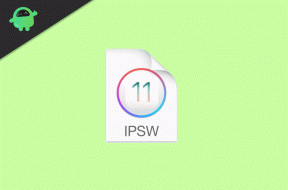Minecraft Hatasını Düzeltme: Windows 10'da Çekirdek Dökümü Yazılamadı
Oyunlar / / August 05, 2021
Bu eğiticide, "Çekirdek Dökümü Yazılamadı" Minecraft hatasını düzeltme adımlarına göz atacağız. Windows 10. Bu sandbox hayatta kalma oyunu muhtemelen tüm zamanların en çok satan video oyunudur. Bloklu, prosedürel olarak oluşturulmuş bir 3D dünya ile deneyebileceğiniz çok sayıda şey var. Çoğunuz oyunun oynanışının ve özelliğinin farkında olabilirsiniz, ancak çoğunuzun farkında olmayabileceği şey, belirli bir hata türüyle nasıl başa çıkacağınızdır.
Minecraft'ta kullanıcıların karşı karşıya olduğu bildirilen Çekirdek Dökümü Yazılamadı hatası hakkında konuşuyoruz. Bu kılavuzda, söz konusu hatayla ilgili çeşitli düzeltmeleri listeleyeceğiz. Bunun için evrensel bir çözüm yok. Farklı kullanıcılar için farklı yöntemler işe yarayabilir, bu nedenle aşağıdaki düzeltmeleri deneyin ve hangisinin sizin için işi yaptığını kontrol edin.

İçindekiler
-
1 Düzeltme, Core Dump Minecraft Hatası Yazılamadı
- 1.1 Düzeltme 1: Intel Grafik Kartını Güncelleyin
- 1.2 Düzeltme 2: VSync ve Üçlü Arabelleklemeyi Etkinleştir (Nvidia)
- 1.3 Düzeltme 3: AMD Catalyst Yardımcı Programını Yeniden Yükleyin
- 2 Sonuç
Düzeltme, Core Dump Minecraft Hatası Yazılamadı
Söz konusu hatayla karşılaşmanızın birçok nedeni olabilir. Bazıları için hata Intel grafik kartından kaynaklanabilirken, diğerleri için hata Nvidia veya AMD grafik kartıyla ilgili olabilir. Bu nedenle, yukarıdaki sorunları gideren tüm talimatları vereceğiz ve dolayısıyla Windows 10'da "Çekirdek Dökümü Yazılamadı" Minecraft hatasını düzelteceğiz. Hadi başlayalım.
Düzeltme 1: Intel Grafik Kartını Güncelleyin
Bazı durumlarda, hata ile ilişkili olabilir. Dinamik Bağlantı Kitaplığı dosyası (ig9icd64.dll) dosyası. Bu, Intel grafik kartının önemli bir bileşenidir ve Intel Graphics Accelerator için OpenGL Sürücüsüne aittir. Düzeltmek için grafik kartını en son sürüme güncellemeniz gerekebilir. Bunu yapmak için aşağıdaki adımları izleyin:
- Her şeyden önce, şuraya gidin: Intel Güncelleme Yardımcısı site ve tıklayın Başlamak.
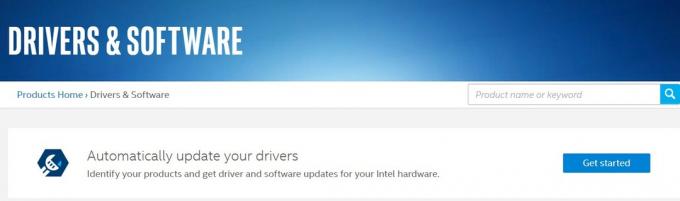
- Ardından, Şimdi İndirin düğmesine basın ve işlemin bitmesini bekleyin.
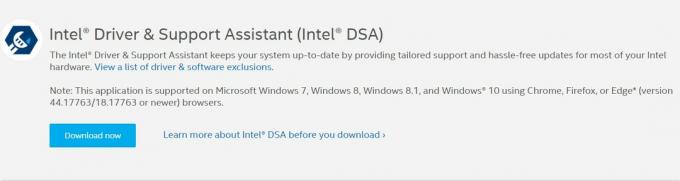
- Bir kez yaptıktan sonra, kurulumu başlatın ve kurulum adımlarını tamamlamak için ekrandaki talimatları izleyin.
- Şimdi, Intel grafik sürücüsünün tüm önemli bileşenlerini güncellediğinizde bilgisayarınızı yeniden başlatın.
- Olduğunda, Minecraft oyununu başlatın ve "Çekirdek Dökümü Yazılamadı" hatasının düzeltilip düzeltilmediğine bakın. Değilse, aşağıda belirtilen sonraki yöntemi deneyin.
Düzeltme 2: VSync ve Üçlü Arabelleklemeyi Etkinleştir (Nvidia)
Nvidia grafik kartını kullanıyorsanız, grafik kartı Üçlü Arabellekleme sektörünü zorlamıyor olabilir veya Vsync özelliği etkinleştirilmemiştir. Aynısını Minecraft'ın oyun içi ayarlarından da etkinleştirebilirsiniz, ancak Nvidia ayarlar menüsünü kullanarak denerseniz daha iyi olur. İşte nasıl yapılabileceği:
- Masaüstüne sağ tıklayın ve Nvidia Kontrol Paneli seçeneği.
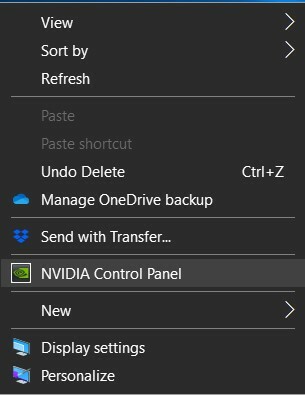
- Ardından, sol menü çubuğundan 0'a gidin 3D Ayarları seçeneği ve tıklayın 3D ayarlarını yönetin.
- Şimdi sağ taraftaki menüden Program Ayarları sekmesi.
- Özelleştirilecek Bir Program Seçin altında, Ekle. Sonra tıklayın Araştır ve Java'yı yüklediğiniz konuma gidin. Seçin javaw.exe listeden dosya ve tıklayın Açık.
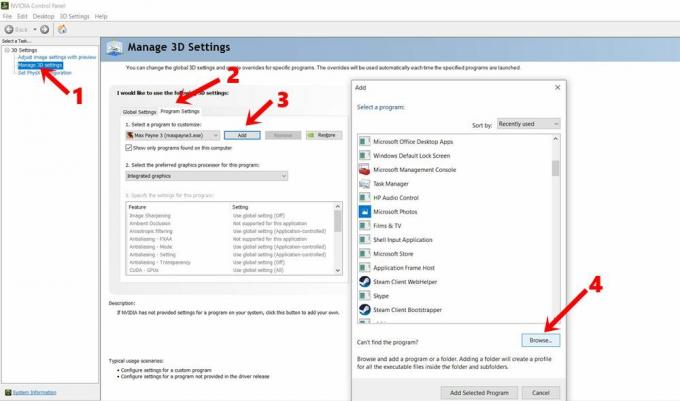
- Söz konusu dosyayı bulmakta sorun yaşıyorsanız, Java 6 ve Java 7 için varsayılan yükleme konumu burada verilmiştir:
Java 7- C: / Program Dosyaları / Java / jre7 / bin / VEYA C: / Program Dosyaları (x86) / Java / jre7 / bin /
Java 6 - C: / Program Dosyaları / Java / jre6 / bin / VEYA C: / Program Dosyaları (x86) / Java / jre6 / bin / - Java dosyasını seçtikten sonra kaydırın ve Dikey senkronizasyon. Dosyayı seçin ve sağ alt menüden AÇIK'ı seçin. İçin aynısını yap Üçlü tamponlama yanı sıra.
- Bunu yaptıktan sonra değişiklikleri kaydetmek için Uygula'ya tıklayın. Şimdi iletişim kutusunu kapatın ve oyunu başlatın. Minecraft "Çekirdek Dökümü Yazılamadı" hatasının düzeltilip düzeltilmediğine bakın.
- Hala bu hatayla karşılaşıyorsanız, aşağıda belirtildiği gibi deneyebileceğiniz bir şey daha vardır.
Düzeltme 3: AMD Catalyst Yardımcı Programını Yeniden Yükleyin
Bir AMD GPU kullanıyorsanız, dosyalarından biri veya ikisi bozulmuş olabilir. Bu daha sonra yol açacaktır "Çekirdek dökümü yazılamadı. Minidumps, Windows'un istemci sürümlerinde varsayılan olarak etkinleştirilmemiştir ". Ve bu da söz konusu Minecraft hatasını ortaya çıkarabilir. Bu nedenle, AMD sürücülerini Windows 10 PC'nize yeniden yüklemeniz önerilir. Bu nasıl yapılabilir:
- Başını aşmak Kontrol Paneli ve aç Program ve özellikler Menü. Veya aynı şeyi Çalıştır iletişim kutusundan yazarak da yapabilirsiniz. appwiz.cpl.
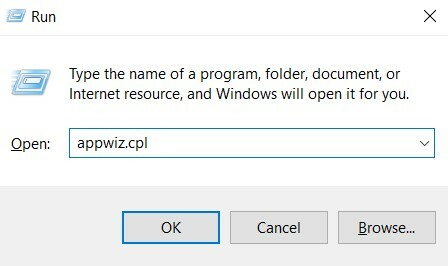
- Şimdi Bir programı kaldırın veya değiştirin, seçin AMD Yazılımı programı ve tıklayın Kaldır'ı tıklayın.
- Kurulum tamamlandıktan sonra bilgisayarınızı yeniden başlatın. Şimdi çevrimiçi olun ve en son sürümünü indirin AMD Catalyst.
- Kurulum dosyasını açın ve işlemi tamamlamak için ekrandaki talimatları izleyin.
- Son olarak, bilgisayarınızı yeniden başlatın ve oyunu başlatın. Hata şimdiye kadar düzeltilmelidir.
Sonuç
Böylece Minecraft "Çekirdek Dökümü Yazılamadı" hatasının nasıl düzeltileceğine dair kılavuzu tamamladık. Bu hatayı düzeltmek için üç farklı yöntemden bahsettik. Hangisinin bu sorunu düzelttiğini bize bildirin. Bu notta, işte bazıları iPhone İpuçları ve Püf Noktaları, PC ipuçları ve püf noktaları, ve Android İpuçları ve Püf Noktaları siz de kontrol etmelisiniz.